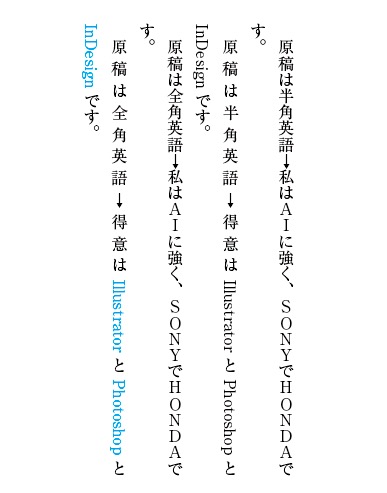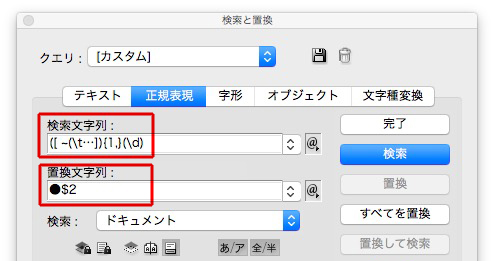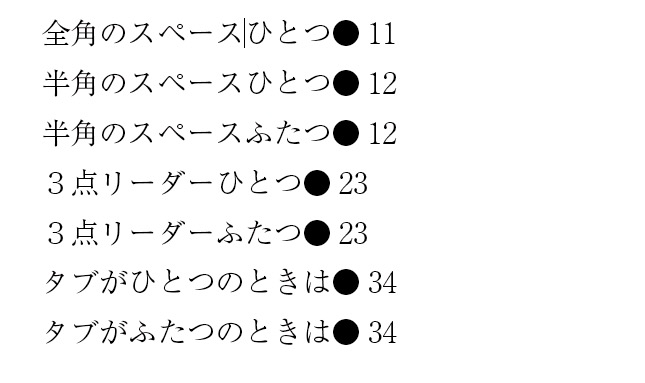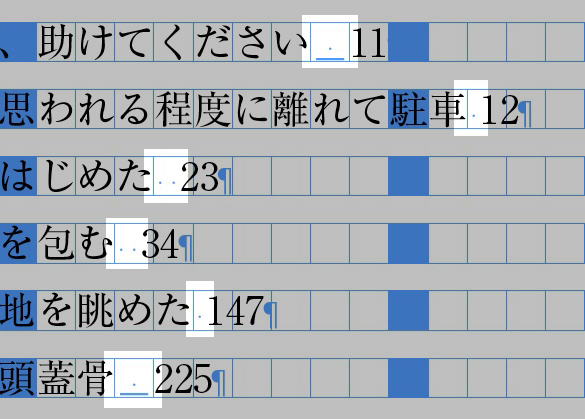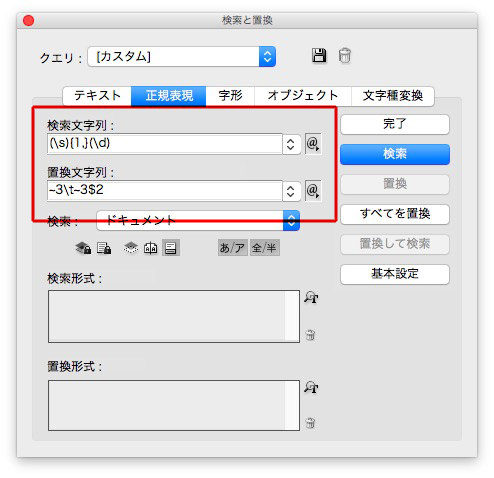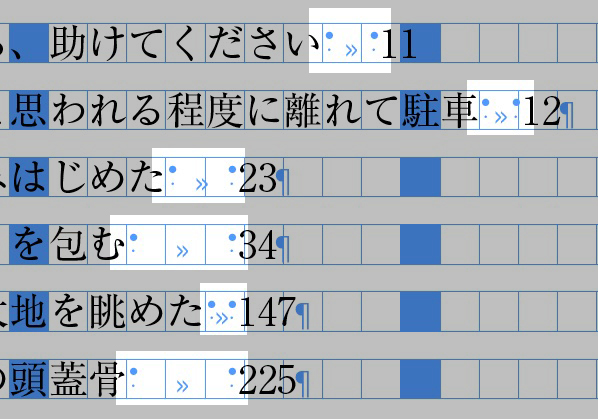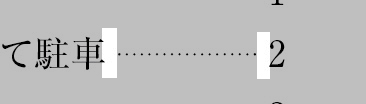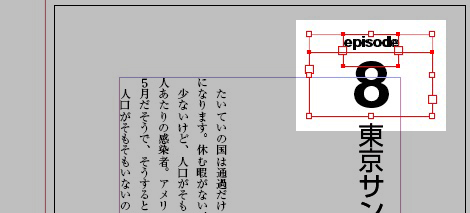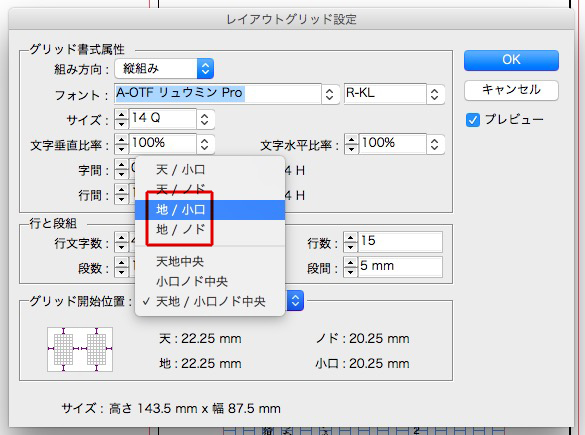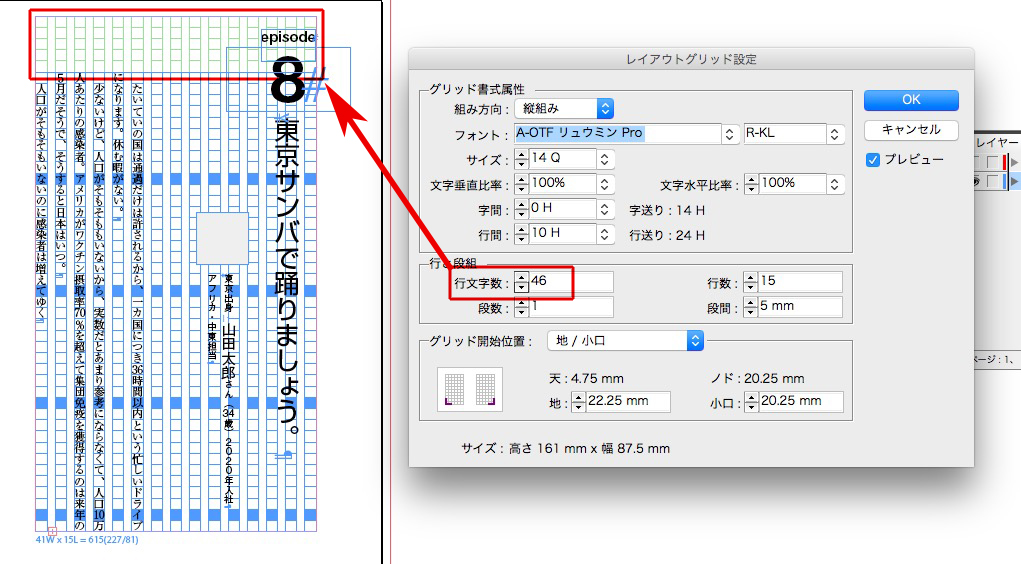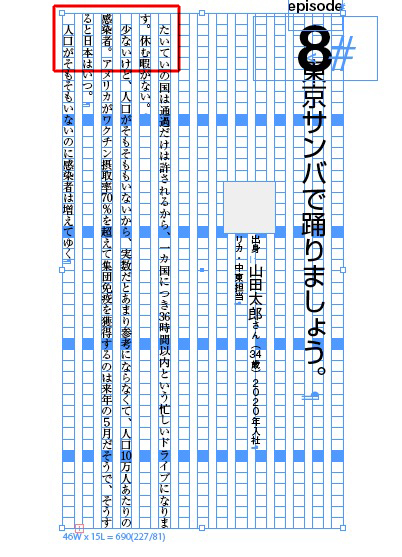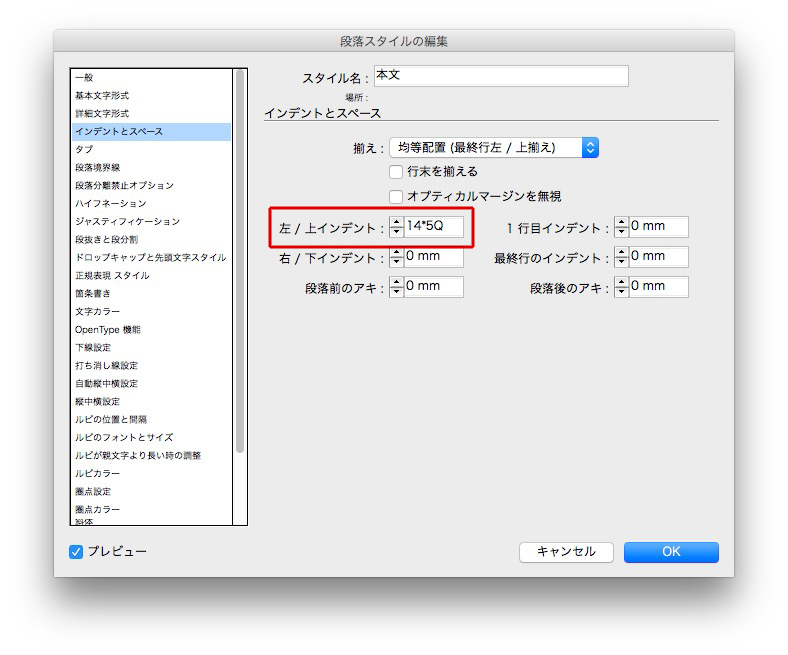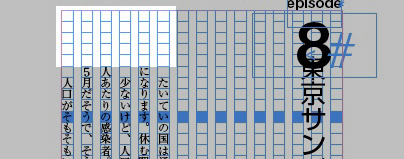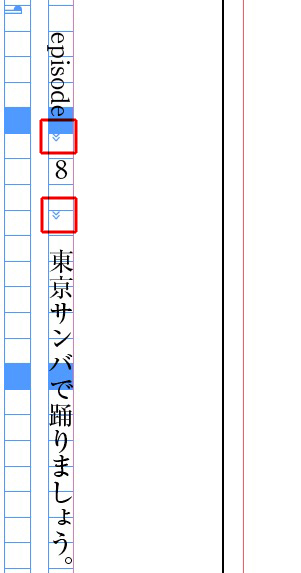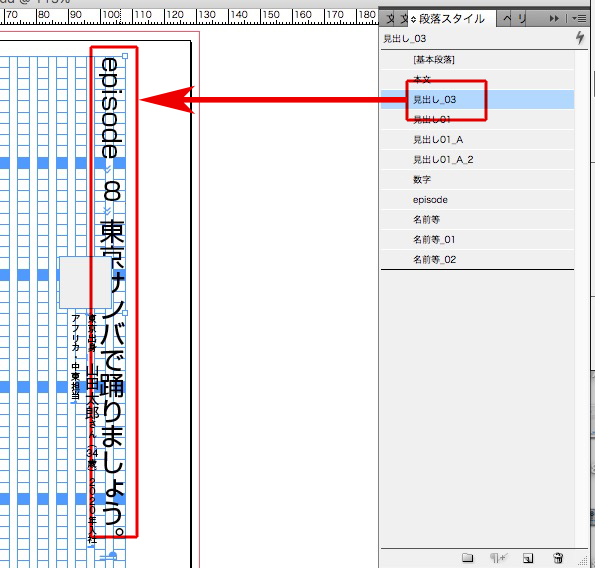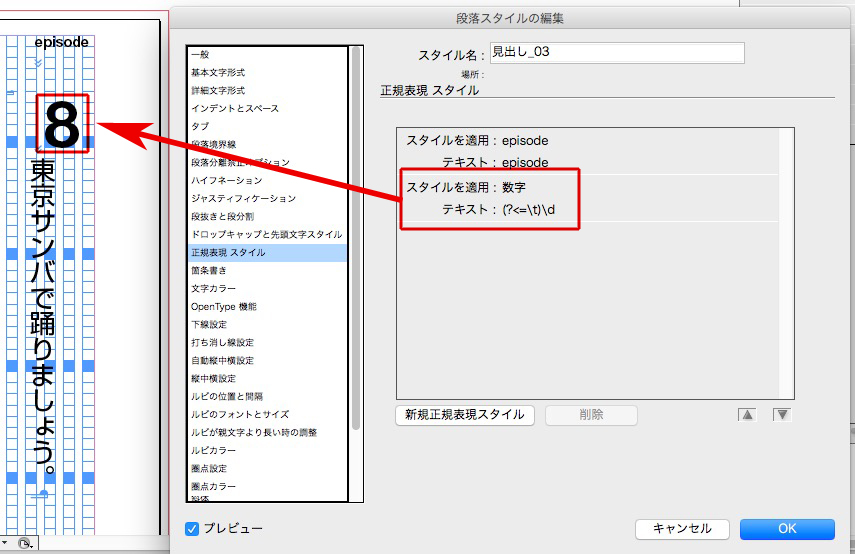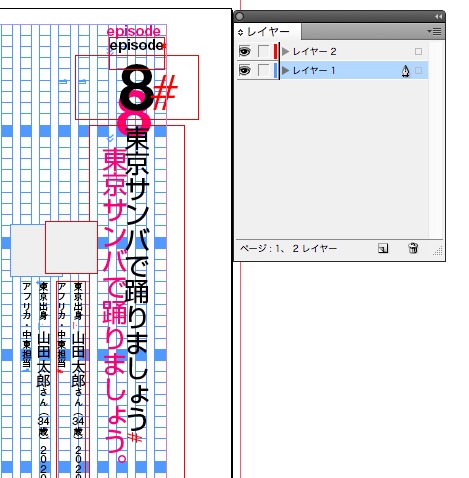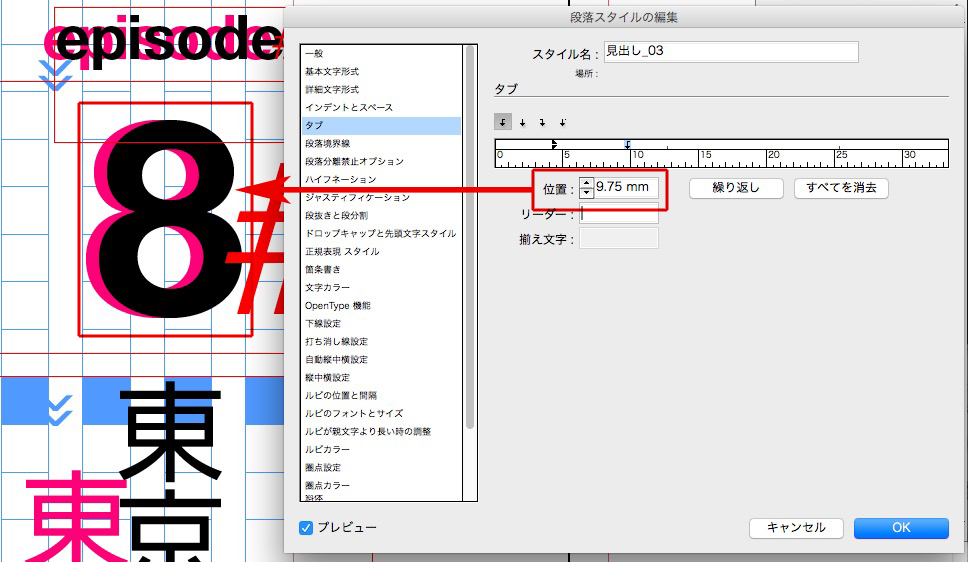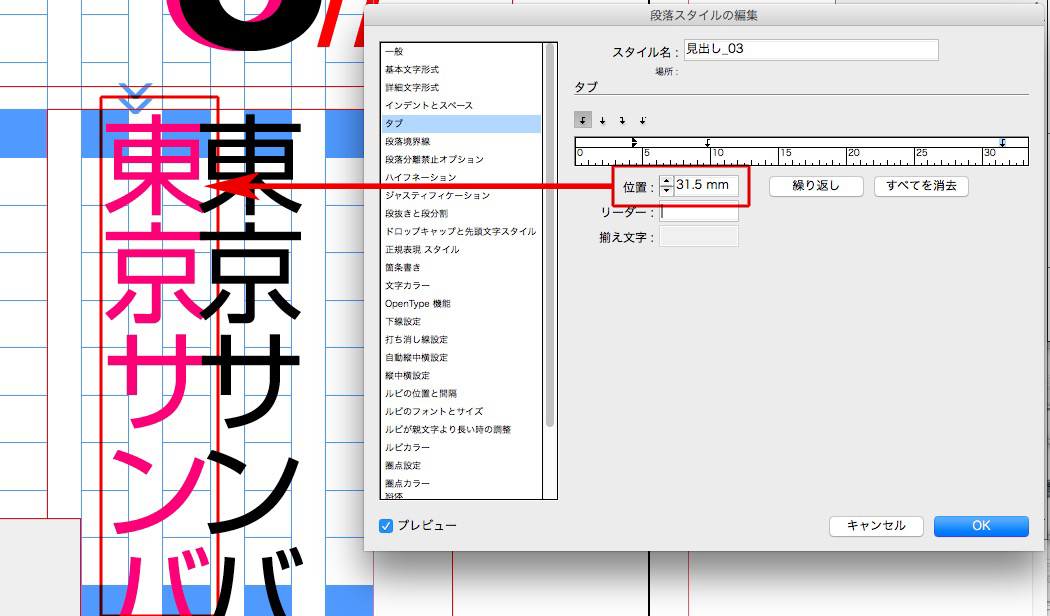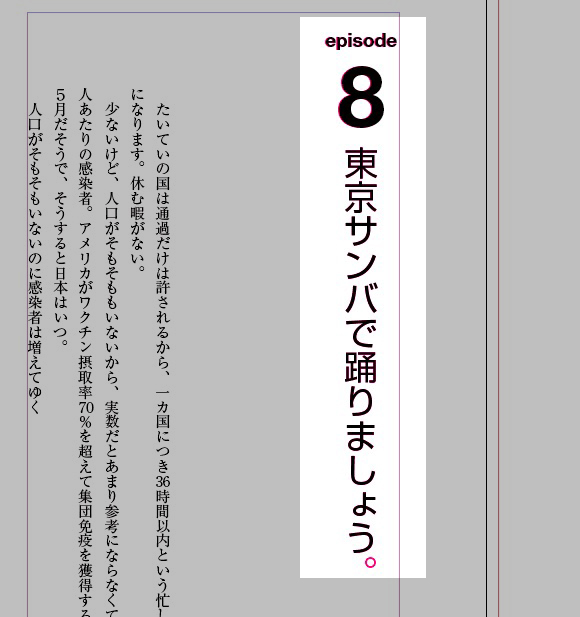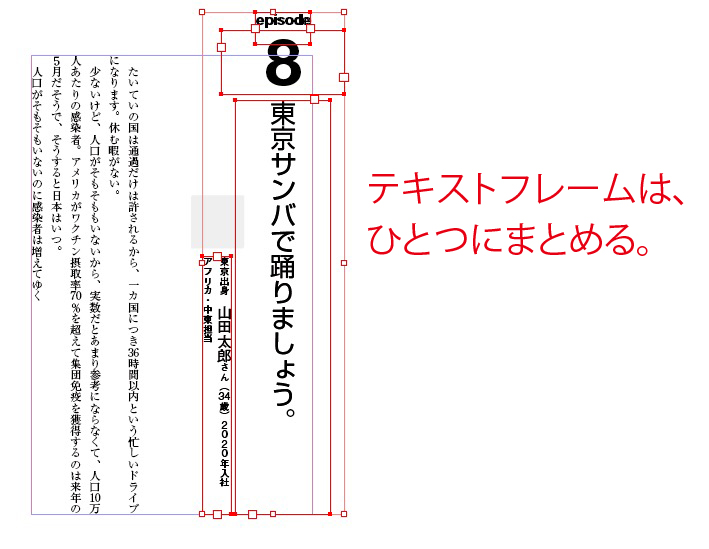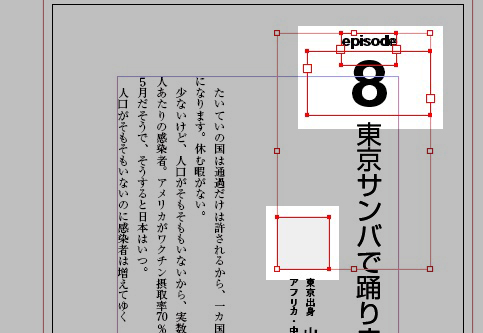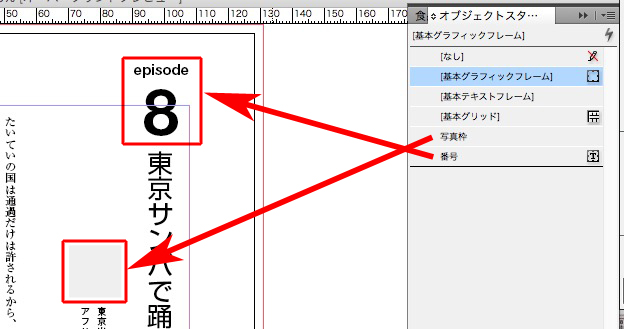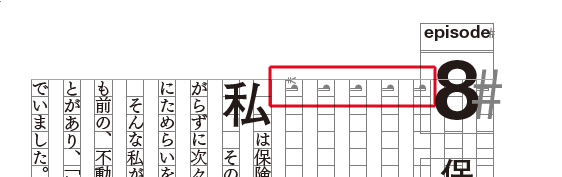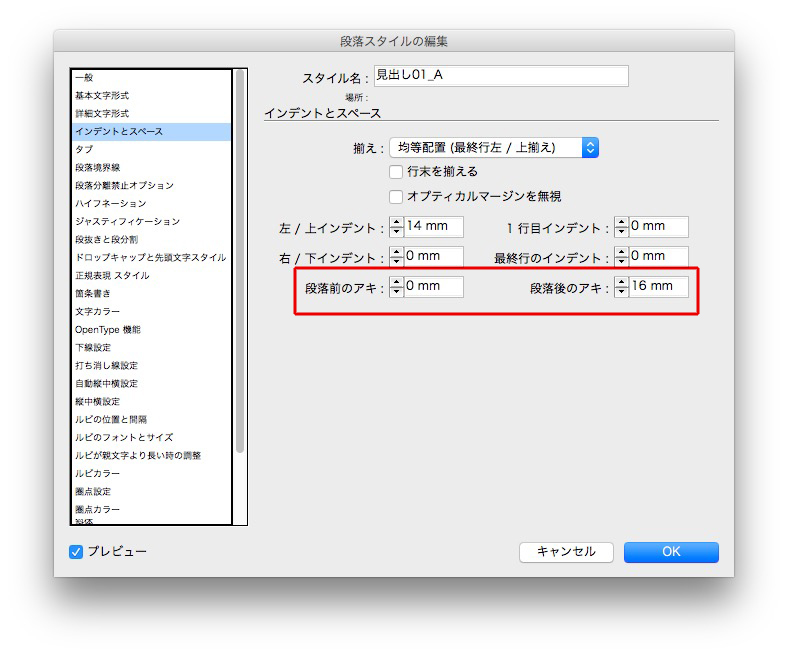縦組みで、
・略語は全角英語で立てて
・欧文は半角英語で寝かします。

検索と置換で、「略語の半角英語」に文字スタイルをあてます。
検索文字列 → [A-Z]{2,}
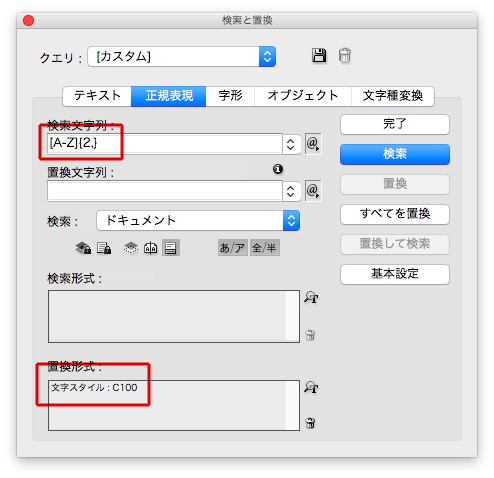
文字スタイルがあたりました。
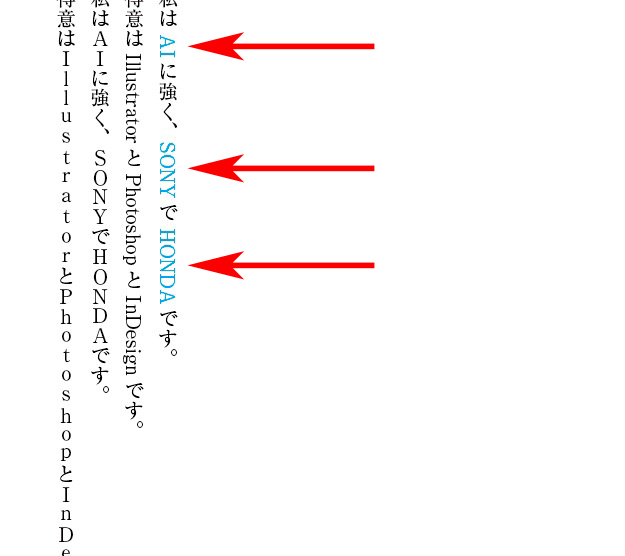
先ほどの文字スタイルの文字を全角の英数字に変換します。
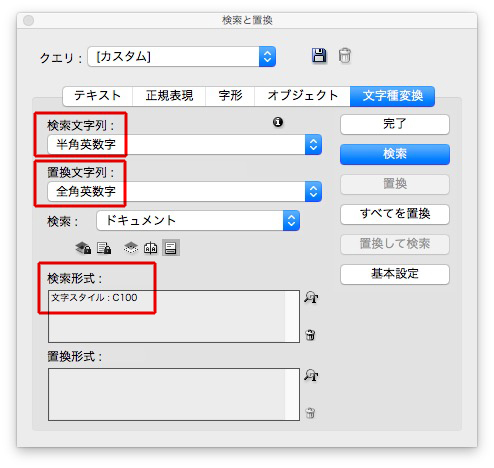
変換されました。
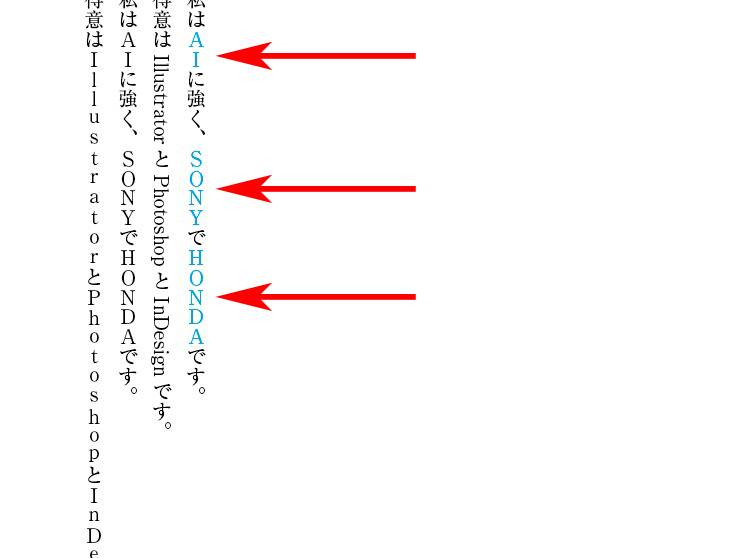
次に、「欧文の全角英語」を半角にします。

検索と置換で
検索文字列 → [A-Z][a-z]+
※「+」の文字列の出し方は→https://design44.dtp.to/dtp/8239/
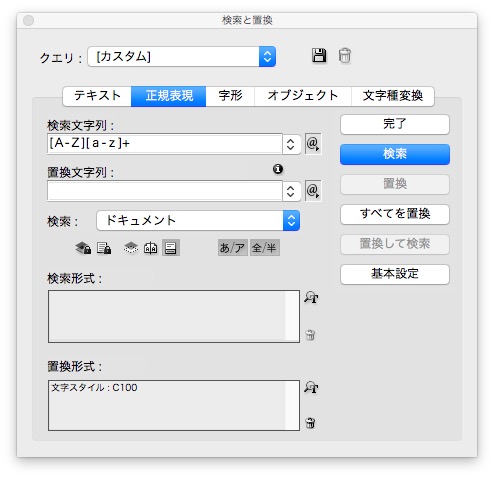
文字スタイルがあたりました。
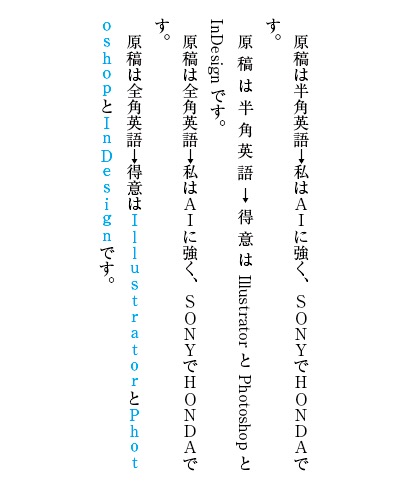
先ほどの文字スタイルが当たった文字を半角に変換します。
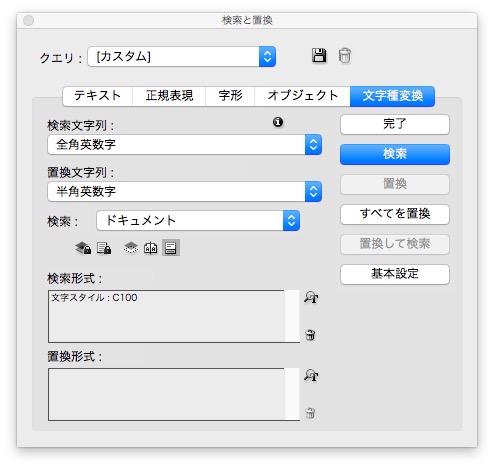
変換されました。